코딩 테스트 문제들을 자주 풀고 싶은데 항상 노트북을 들고 다니기엔 무겁고, 번거롭다.
그래서 아이패드를 이용할 수 없을까 하고 서치하다가 정착한 방법!
온라인 IDE인 Repl.it을 깃허브에 연동하여 커밋까지 하기.
Repl.it의 특징은 다음과 같다.
1. 편리함 - 온라인에서 코드를 작성하고 컴파일까지 실행
2. 다양한 언어 지원 - 자바, 파이썬 등 50개가 넘는 언어가 지원된다고 한다.

3. 언어에 맞는 템플릿 제공
4. 깃허브와 코드 연동 / 공유 가능 - share 기능도 있어 코드 공유도 가능, 사용자와 공동 작업도 가능
>>> Repl.it 사용법 및 깃허브 연동 방법
1. repl.it 접속 - https://replit.com/
The collaborative browser based IDE
Replit is a simple yet powerful online IDE, Editor, Compiler, Interpreter, and REPL. Code, compile, run, and host in 50+ programming languages.
replit.com
2. 깃허브 아이디로 로그인(회원가입)
이전에는 로그인 없이도 가능했으나 보안상 및 광고 비용 산정의 이유로 로그인을 필수로 했다고 함.
- 깃허브 아이디가 아닐 시, 왼쪽 상단 닉네임 클릭 - Account - GitHub Connect 클릭해 계정 연동
3. 연동이 필요한 깃허브의 repositories 가져오기
- 'Create' 선택
- 'Import from GitHub' 선택
- 불러올 repositories 주소 붙여넣기 (주의. Public 상태로 개설 - Repli is public)
- 'Create Repl' 선택

4. Replit 의 코드 -> 깃허브에 커밋하기
### repo 위치 확인
pwd
### 깃 저장소 초기화
git init
### 깃 저장소에 모든 파일 추가
git add .
>> 특정 파일만 추가하고 싶을 땐 : git add 파일명 (ex : git add file.java)
>> 수정된 파일 전부를 스테이징 영역에 추가 : git add -A
### 커밋 코멘트 추가
git commit -m '코멘트'
### 깃 저장소에 올리기
git push origin master- push를 하면 User name, PassWord 를 입력하라고 뜬다. 입력 방법 주의!
### Username 입력 시 : 깃허브에 등록된 이메일 주소
### Password 입력 시 : 깃허브에서 받은 token (계정 패스워드 아님!!!)
>>> 깃허브에서 토큰 번호 확인하는 방법은?
[깃허브에서 토큰 코드 확인하는 방법]
깃허브 사이트 - Setting - Developer setting - Personal access tokens -> Generate new token -> 토큰 생성!
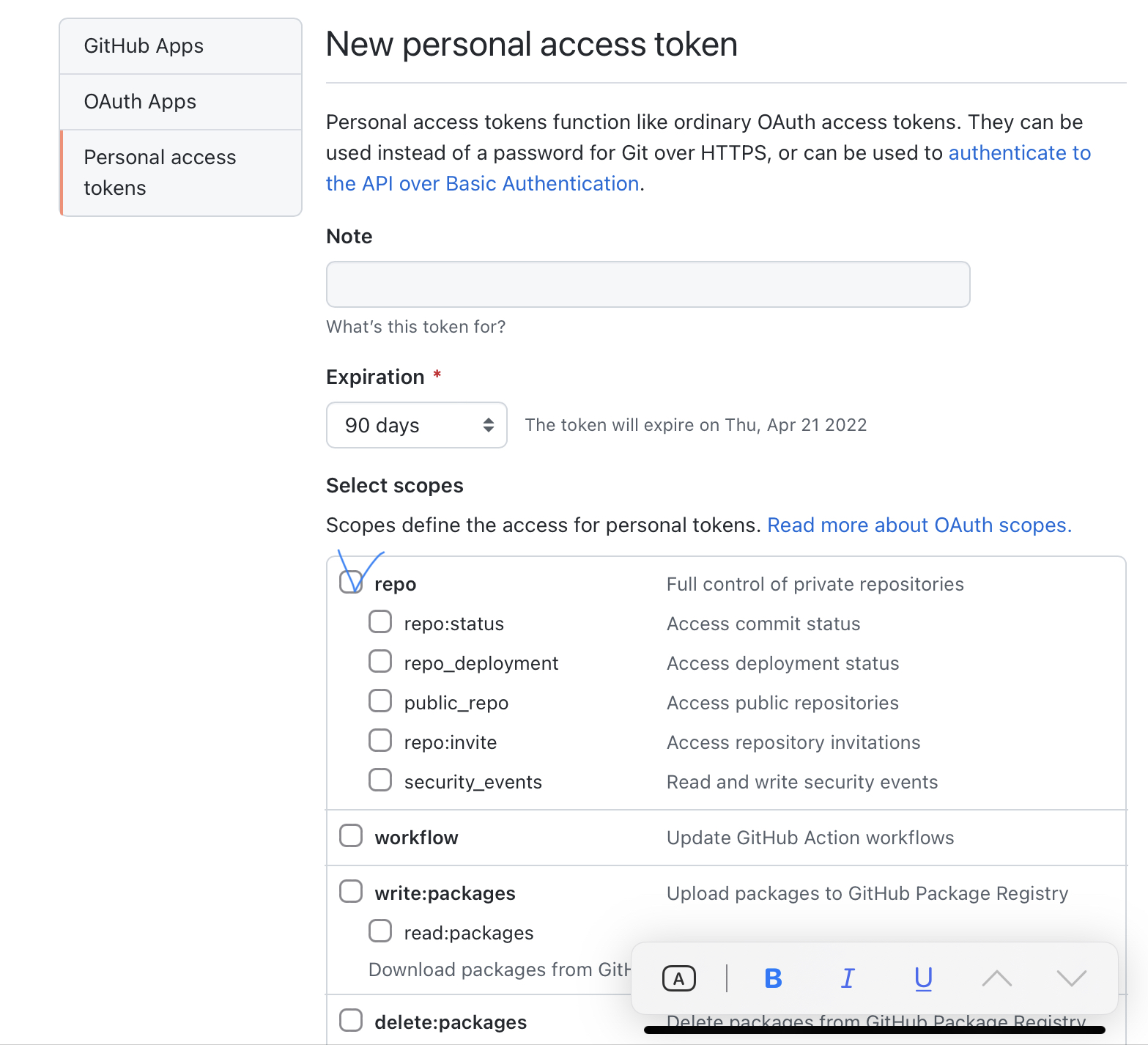
주의 - 토큰 받으면 메모장 같은 곳에 복사해 놓기! 다시 보이지 않는다고 한다.
5. 커밋 완료! but 깃허브에 잔디가 안 보일 때 ?
- 깃허브에 등록된 이메일 주소 확인 (Setting - Emails) , 등록된 이메일을 git 에 인식시켜야 한다.
- replit 접속 -> cosole 창에 명령어 작성
git config --list- 여기서 user.eamil 부분이 채워지지 않은 것을 볼 수 있다.
- 이메일을 등록해주어야 함
git config user.email "git에서 확인한 email 주소"- 잔디가 심어졌다

간단한 코딩을 하는 경우엔 유용하게 쓸 수 있겠다.
replit 추천 !
'ETC > TOOL' 카테고리의 다른 글
| [인텔리제이/IntelliJ ] 프로젝트 생성 및 톰캣(tomcat) 연동 방법 (0) | 2022.11.20 |
|---|---|
| [인텔리제이/IntelliJ ] 문장 붙여넣기 시 NBSP 보이는 현상 제거 (0) | 2022.01.21 |
| [인텔리제이/intelliJ] 라이센스 등록 혹은 변경하기 (+인텔리제이 무료 사용법) (0) | 2021.09.01 |
| [인텔리제이/IntelliJ ] 갑자기 한글 입력이 되지 않을 때 (0) | 2021.08.29 |
| [인텔리제이 intelliJ/Github] Everything is up-to-date 오류 - push가 되지 않을 때 (0) | 2021.08.26 |